IE浏览器打不开网页怎么办
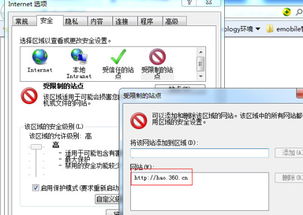
当IE浏览器无法打开网页时,可能会给我们的网络冲浪带来极大的困扰。然而,不必过于担心,因为这一问题通常有多种解决方案。本文将详细介绍可能导致IE浏览器无法打开网页的原因,并提供一系列实用的解决步骤,帮助您迅速恢复正常的网络浏览。
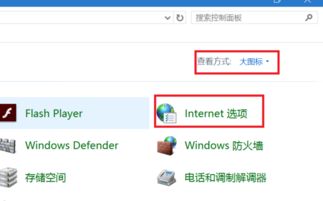
首先,我们来看看可能导致IE浏览器无法打开网页的常见原因:

1. 网络连接问题:如果您的计算机没有正确连接到互联网,那么IE浏览器自然无法加载网页。这可能是由于Wi-Fi或以太网连接故障、路由器问题或ISP(互联网服务提供商)的问题造成的。
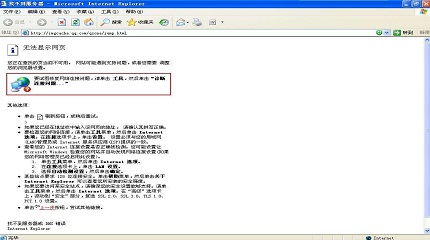
2. 浏览器缓存问题:浏览器缓存中的旧数据有时会导致网页无法正常加载。清除缓存通常可以解决这个问题。
3. 浏览器设置错误:IE浏览器的某些设置可能被错误配置,例如代理服务器设置,这可能会导致浏览器无法访问网页。
4. 插件冲突:某些浏览器插件可能与IE浏览器不兼容,导致网页加载失败。
5. 系统文件损坏:病毒、木马或其他恶意软件可能会破坏系统文件,导致IE浏览器无法正常工作。
6. DNS设置问题:DNS(域名解析系统)设置不正确也可能导致IE浏览器无法访问网页。
7. 防火墙或安全软件阻止:有时,防火墙或安全软件可能会阻止IE浏览器访问网络。
现在,我们来看看如何解决这些问题:
1. 查看网络图标:确认您的计算机是否已连接到网络。如果Wi-Fi或以太网图标显示未连接,尝试重新连接。
2. 尝试打开其他浏览器:如果其他浏览器(如Chrome或Firefox)可以正常打开网页,那么问题可能出在IE浏览器上。
3. 重启路由器:有时,路由器可能会出现故障。尝试重启路由器,看看是否能解决问题。
1. 打开IE浏览器:点击右上角的“工具”图标(齿轮形状)。
2. 选择“Internet选项”:在“常规”选项卡中,找到“浏览历史记录”部分。
3. 点击“删除”:选中“临时Internet文件和网站文件”、“Cookies”和“历史记录”,然后点击“删除”。
1. 打开IE浏览器:点击右上角的“工具”图标。
2. 选择“Internet选项”:在弹出的窗口中,找到“高级”选项卡。
3. 重置浏览器设置:在“高级”选项卡中,找到“重置”按钮,并确认重置操作。这将恢复浏览器的默认配置。
1. 打开IE浏览器:点击“工具”图标。
2. 选择“Internet选项”:在“连接”选项卡中,点击“局域网设置”。
3. 检查代理设置:确保“为局域网使用代理服务器”选项未被勾选。如果需要使用代理服务器,请确认设置的地址和端口是正确的。
1. 打开IE浏览器:点击“工具”图标。
2. 选择“管理加载项”:在加载项管理器中,选择一个插件,点击“禁用”。
3. 逐个禁用插件:检查是否解决了问题。如果禁用某个插件后问题得到解决,那么该插件可能与IE浏览器不兼容。
使用过时的IE浏览器版本可能会导致兼容性问题。您可以通过以下步骤检查并更新IE浏览器:
1. 打开控制面板:选择“程序”。
2. 点击“程序和功能”:找到“Windows功能”。
3. 检查Internet Explorer:在列表中找到Internet Explorer,检查是否有更新可用。
1. 打开控制面板:选择“系统和安全”。
2. 点击“Windows Defender防火墙”:选择“启用或禁用Windows Defender防火墙”。
3. 暂时禁用防火墙:查看问题是否得到解决。如果问题解决,考虑调整防火墙设置以允许IE浏览器访问网络。
Windows操作系统内置的网络故障排除工具可以帮助检测并解决网络连接问题:
1. 打开控制面板:选择“网络和Internet”。
2. 点击“网络和共享中心”:在左侧,选择“更改适配器设置”。
3. 诊断网络连接:右键点击当前连接,选择“诊断”。
DNS设置不正确可能导致网页无法加载。您可以尝试以下步骤:
1. 打开控制面板:选择“网络和Internet”。
2. 点击“网络和共享中心”:在左侧,选择“更改适配器设置”。
3. 右键点击当前连接:选择“属性”。
4. 选择“Internet协议版本4(TCP/IPv4)”:点击“属性”。
5. 手动设置DNS服务器地址:选择“使用下面的DNS服务器地址”,输入Google提供的公共DNS服务器地址(8.8.8.8和8.8.4.4)。
确保操作系统是最新的,因为系统更新可以修复浏览器的兼容性问题:
1. 打开“设置”:选择“更新和安全”。
2. 点击“Windows更新”:检查是否有可用的更新。
如果以上方法都未能解决问题,您可以考虑重新安装IE浏览器:
1. 打开控制面板:选择“程序”。
2. 点击“程序和功能”:找到Internet Explorer。
3. 卸载IE浏览器:右键点击,选择“卸载”。
4. 重新安装IE浏览器:卸载后,重新启动计算机,然后从Microsoft官网重新下载并安装IE浏览器。
如果IE浏览器仍然无法打开网页,您可以考虑使用其他浏览器,如Google Chrome、Mozilla Firefox或Microsoft Edge。这些浏览器通常更快且兼容性更好。
通过以上步骤,大多数用户应该能够解决IE浏览器无法打开网页的问题。如果问题仍然存在,可能是由于其他软件冲突或硬件问题。在这种情况下,建议寻求专业技术支持,以便进一步检测和处理。希望这篇文章能帮助您顺利解决IE浏览器的问题,恢复正常的上网体验。
55.89M3D足球世界杯
18.20M趣分身
22M野花谷苹果版
53.65MLocalSend官网手机版
75.15M半次元漫画vip兑换码
11.58Mgz刷机助手
37.43M白灵音乐最新版
42.78M哔哩哔哩封面获取app
43.20M魔方复原模拟器中文版
73.82M悟空森林大冒险
本站所有软件来自互联网,版权归原著所有。如有侵权,敬请来信告知 ,我们将及时删除。 琼ICP备2024021917号-9